使用win10系統電腦上網的用戶,在打開網頁浏覽時經常會碰到一些廣告彈窗。這樣,不免讓人感覺非常的困擾。而這些廣告是根據你的個人數據進行定制的,這裡的個人數據包括浏覽器Cookie、電腦中的搜索數據、Cortana數據等等。盡管微軟沒有提供禁用廣告的功能,但是你可以選擇退出接收個性化廣告。下面小編就為大家介紹Win10 Mobile/PC中的個性化廣告怎麼關閉方法,來看看吧!
以下是詳細操作步驟,需要的用戶可參考設置:
1、關閉Web個性化廣告
微軟會通過兩種方式投放Web個性化廣告,一種是基於Cookie,一種是基於微軟賬戶。如下圖所示,其中第一項基於Cookie的個性化廣告可以直接關閉,第二項基於微軟賬戶的個性化廣告需要你在該頁面中登錄微軟賬戶。
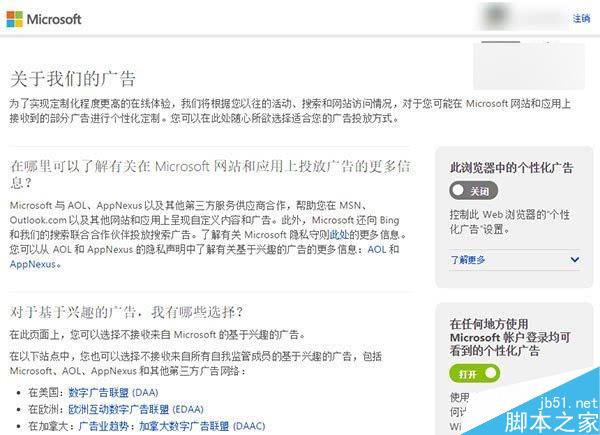
點此進入設置頁面
2、關閉Win10系統商店應用中的個性化廣告
單擊或點按“開始”按鈕。
單擊或點按“設置”。
單擊或點按“隱私”,然後關閉“允許應用使用我的廣告 ID 提供跨應用的體驗”。
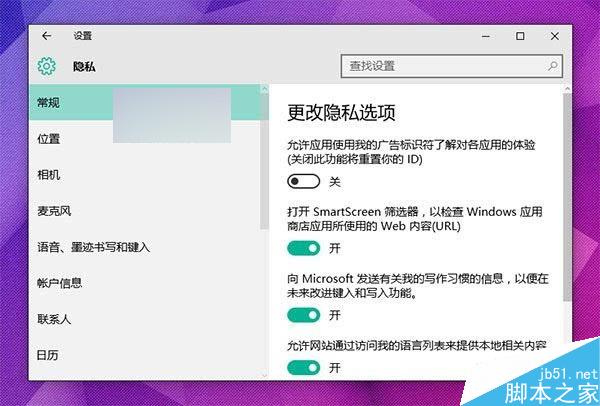
3、關閉Win10 Mobile應用中的個性化廣告
打開“設置”。
點按“隱私”。
點按“廣告 ID”,然後關閉“允許應用使用我的廣告 ID 提供跨應用的體驗”。
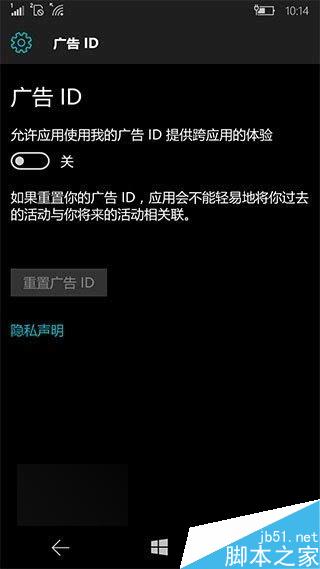
經過以上幾個設置,在Windows10中你就不會接收到來自微軟的個性化廣告了。
以上就是Win10 Mobile/PC中的個性化廣告怎麼關閉方法介紹,操作很簡單的,大家學會了嗎?希望這篇文章能對大家有所幫助!